Konfigurowanie przepływu logowania w usłudze Azure Active Directory B2C
Przed rozpoczęciem użyj selektora Wybierz typ zasad, aby wybrać typ konfigurowanych zasad. Usługa Azure Active Directory B2C oferuje dwie metody definiowania sposobu interakcji użytkowników z aplikacjami: za pomocą wstępnie zdefiniowanych przepływów użytkowników lub w pełni konfigurowalnych zasad niestandardowych. Kroki wymagane w tym artykule są różne dla każdej metody.
Omówienie przepływu logowania
Zasady logowania umożliwiają użytkownikom:
- Logowanie się przy użyciu konta lokalnego usługi Azure AD B2C
- Użytkownicy mogą logować się przy użyciu konta społecznościowego
- Resetowanie hasła
- Użytkownicy nie mogą zarejestrować się w celu uzyskania konta lokalnego usługi Azure AD B2C. Aby utworzyć konto, administrator może użyć witryny Azure Portal lub interfejsu API programu Microsoft Graph.
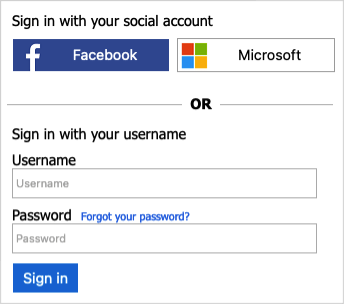
Wymagania wstępne
- Jeśli jeszcze tego nie zrobiono, zarejestruj aplikację internetową w usłudze Azure Active Directory B2C.
- Wykonaj kroki opisane w artykule Tworzenie przepływów użytkownika i zasad niestandardowych w usłudze Azure Active Directory B2C.
Tworzenie przepływu użytkownika logowania
Aby dodać zasady logowania:
Zaloguj się w witrynie Azure Portal.
Jeśli masz dostęp do wielu dzierżaw, wybierz ikonę Ustawienia w górnym menu, aby przełączyć się do dzierżawy usługi Azure AD B2C z menu Katalogi i subskrypcje.
W witrynie Azure Portal wyszukaj i wybierz pozycję Azure AD B2C.
W obszarze Zasady wybierz pozycję Przepływy użytkownika, a następnie wybierz pozycję Nowy przepływ użytkownika.
Na stronie Tworzenie przepływu użytkownika wybierz przepływ Logowania użytkownika.
W obszarze Wybierz wersję wybierz pozycję Zalecane, a następnie wybierz pozycję Utwórz. (Dowiedz się więcej o wersjach przepływu użytkownika).
Wprowadź nazwę przepływu użytkownika. Na przykład signupsignin1.
W obszarze Dostawcy tożsamości wybierz co najmniej jednego dostawcę tożsamości:
- W obszarze Konta lokalne wybierz jedną z następujących pozycji: Logowanie e-mail, Logowanie za pomocą identyfikatora użytkownika, Telefon logowanie, Telefon/Logowanie e-mail, Identyfikator użytkownika/Logowanie e-mail lub Brak. Dowiedz się więcej.
- W obszarze Dostawcy tożsamości społecznościowych wybierz dowolnego z zewnętrznych dostawców tożsamości społecznościowych lub przedsiębiorstwa skonfigurowanych. Dowiedz się więcej.
W obszarze Uwierzytelnianie wieloskładnikowe, jeśli chcesz, aby użytkownicy musieli zweryfikować swoją tożsamość przy użyciu drugiej metody uwierzytelniania, wybierz typ metody i czas wymuszania uwierzytelniania wieloskładnikowego (MFA). Dowiedz się więcej.
W obszarze Dostęp warunkowy, jeśli skonfigurowano zasady dostępu warunkowego dla dzierżawy usługi Azure AD B2C i chcesz je włączyć dla tego przepływu użytkownika, zaznacz pole wyboru Wymuszaj zasady dostępu warunkowego. Nie musisz określać nazwy zasad. Dowiedz się więcej.
W obszarze Oświadczenia aplikacji wybierz oświadczenia, które mają zostać zwrócone do aplikacji w tokenie. Aby uzyskać pełną listę wartości, wybierz pozycję Pokaż więcej, wybierz wartości, a następnie wybierz przycisk OK.
Uwaga
Możesz również utworzyć atrybuty niestandardowe do użycia w dzierżawie usługi Azure AD B2C.
Kliknij przycisk Utwórz , aby dodać przepływ użytkownika. Prefiks B2C_1 jest automatycznie poprzedzony nazwą.
Testowanie przepływu użytkownika
- Wybierz utworzony przepływ użytkownika, aby otworzyć jego stronę przeglądu, a następnie wybierz pozycję Uruchom przepływ użytkownika.
- W polu Aplikacja wybierz aplikację internetową o nazwie webapp1 , która została wcześniej zarejestrowana. Adres URL odpowiedzi powinien zawierać wartość
https://jwt.ms. - Kliknij pozycję Uruchom przepływ użytkownika.
- Powinno być możliwe zalogowanie się przy użyciu utworzonego konta (przy użyciu interfejsu API programu MS Graph) bez linku rejestracji. Zwrócony token zawiera wybrane oświadczenia.
Usuwanie linku rejestracji
Profil techniczny SelfAsserted-LocalAccountSignin-Email jest self-asserted, który jest wywoływany podczas przepływu rejestracji lub logowania. Aby usunąć link rejestracji, ustaw setting.showSignupLink metadane na false. Zastąp profile techniczne SelfAsserted-LocalAccountSignin-Email w pliku rozszerzenia.
Otwórz plik rozszerzeń zasad. Na przykład
SocialAndLocalAccounts/TrustFrameworkExtensions.xml.ClaimsProvidersZnajdź element . Jeśli element nie istnieje, dodaj go.Dodaj następującego dostawcę oświadczeń do
ClaimsProviderselementu:<!-- <ClaimsProviders> --> <ClaimsProvider> <DisplayName>Local Account</DisplayName> <TechnicalProfiles> <TechnicalProfile Id="SelfAsserted-LocalAccountSignin-Email"> <Metadata> <Item Key="setting.showSignupLink">false</Item> </Metadata> </TechnicalProfile> </TechnicalProfiles> </ClaimsProvider> <!-- </ClaimsProviders> -->W elemencie
<BuildingBlocks>dodaj następujący element ContentDefinition , aby odwołać się do wersji 1.2.0 lub nowszego identyfikatora URI danych:<!-- <BuildingBlocks> <ContentDefinitions>--> <ContentDefinition Id="api.localaccountsignup"> <DataUri>urn:com:microsoft:aad:b2c:elements:contract:unifiedssp:1.2.0</DataUri> </ContentDefinition> <!-- </ContentDefinitions> </BuildingBlocks> -->
Aktualizowanie i testowanie zasad
- Zaloguj się w witrynie Azure Portal.
- Jeśli masz dostęp do wielu dzierżaw, wybierz ikonę Ustawienia w górnym menu, aby przełączyć się do dzierżawy usługi Azure AD B2C z menu Katalogi i subskrypcje.
- Wybierz pozycję Wszystkie usługi w lewym górnym rogu witryny Azure Portal, a następnie wyszukaj i wybierz pozycję Rejestracje aplikacji.
- Wybierz pozycję Identity Experience Framework(Struktura obsługi tożsamości).
- Wybierz pozycję Przekaż zasady niestandardowe, a następnie przekaż zmieniony plik zasad TrustFrameworkExtensions.xml.
- Wybierz przekazane zasady logowania, a następnie kliknij przycisk Uruchom teraz .
- Powinno być możliwe zalogowanie się przy użyciu utworzonego konta (przy użyciu interfejsu API programu MS Graph) bez linku rejestracji.
Następne kroki
- Dodaj logowanie za pomocą dostawcy tożsamości społecznościowych.
- Konfigurowanie przepływu resetowania hasła.